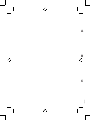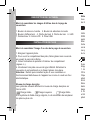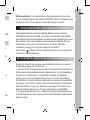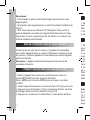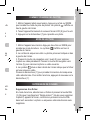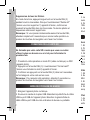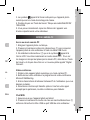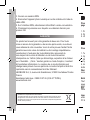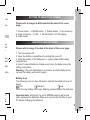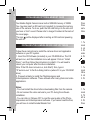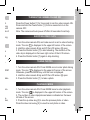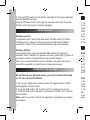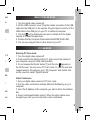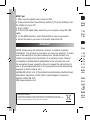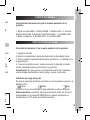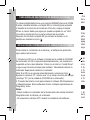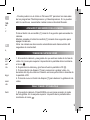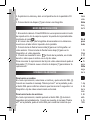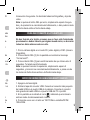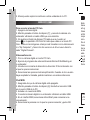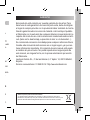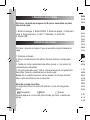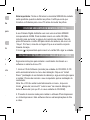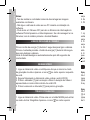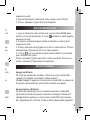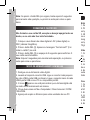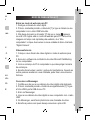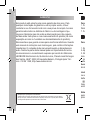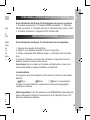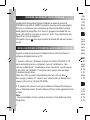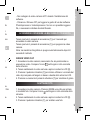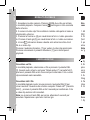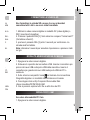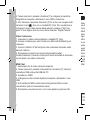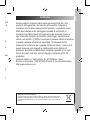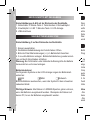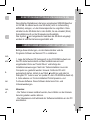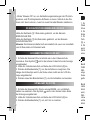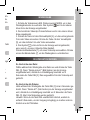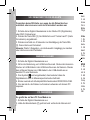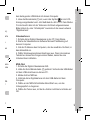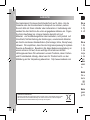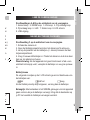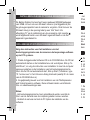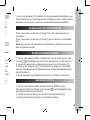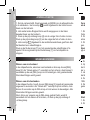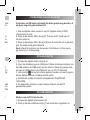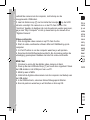La pagina si sta caricando...
La pagina si sta caricando...
La pagina si sta caricando...
La pagina si sta caricando...
La pagina si sta caricando...
La pagina si sta caricando...
La pagina si sta caricando...
La pagina si sta caricando...
La pagina si sta caricando...
La pagina si sta caricando...
La pagina si sta caricando...
La pagina si sta caricando...
La pagina si sta caricando...
La pagina si sta caricando...
La pagina si sta caricando...
La pagina si sta caricando...
La pagina si sta caricando...
La pagina si sta caricando...
La pagina si sta caricando...
La pagina si sta caricando...
La pagina si sta caricando...
La pagina si sta caricando...
La pagina si sta caricando...
La pagina si sta caricando...
La pagina si sta caricando...
La pagina si sta caricando...
La pagina si sta caricando...
La pagina si sta caricando...
La pagina si sta caricando...
La pagina si sta caricando...

GARANTIA
Este produto está coberto pela nossa garantia de dois anos. Para
qualquer reclamação de garantia ou serviço após venda, é favor
contactar o seu fornecedor local com a sua prova de compra. A nossa
garantia cobre todos os defeitos de fabrico ou de montagem impu-
táveis ao fabricante mas não cobre a deterioração pelo não respeito
do Manual de Instruções ou mau manuseamento do produto (tal como
exposição ao calor ou humidade ou desmantelamento do produto).
Recomenda-se que guarde a caixa para uma futura referência. Guarde
este manual de instruções num local seguro, pois contém informações
importantes. O conteúdo deste manual está sujeito a alterações sem
aviso. Nenhuma parte deste manual pode ser reproduzida de nenhu-
ma maneira sem o consentimento expresso por escrito do fabricante.
LEXIBOOK Electronica Lda, Quinta dos Loios, Praceta José Domingos
dos Santos, 6B-8ª, 2835-343 Lavradio-Barreiro, Portugal Apoio Téc-
nico: 212 06 1 348, http://www.lexibook.com
ITALIANO
31
CONOSCERE LA PROPRIA MACCHINA FOTOGRAFICA
Fare riferimento alle gure A & B collocate sul retro di copertina.
1. Pulsante accensione 2. Pulsante MODE (modalità) 3. Pulsante
Delete (cancella) 4. Pulsante Up (Su) 5. Pulsante Down (Giù) 6. LED
7. Pulsante otturatore 8. Display LCD 9. Presa USB
INSERIRE BATTERIE NUOVE
Fare riferimento alla gura C collocata sul retro di copertina.
1. Spegnere la macchina fotograca.
2. Aprire il vano batterie facendo scorrere il coperchio.
3. Notare la polarità delle batterie (segni +/-) all’interno del vano bat-
terie.
4. Inserire 3 batterie nuove tipo AA. Chiudere il coperchio del vano
batterie facendo scorrere al suo posto.
Avvertenza: Se una unità non funziona correttamente o riceve uno
shock elettrostatico, togliere le batterie e reinserirle.
Livello batterie
Le seguenti icone sullo schermo LCD indicano il livello di carica delle
batterie:
Pieno Medio Basso / In esaurimento
Quando l’icona di batterie in esaurimento continua a lampeggiare,
sostituire le batterie.
Nota importante: Tutti i le nella memoria SDRAM dell’unità andranno
persi sostituendo le batterie. Assicurarsi di aver trasferito i le su PC
prima di cambiare le batterie.

ITALIANO
32
INSERIRE UNA MEMORY CARD OPZIONALE
La Macchina Fotograca Digitale di Barbie è dotata di memoria
SDRAM incorporata di 32MB. È possibile inserire anche una scheda
SD (non in dotazione) per aumentare la dimensione della memoria
della macchina fotograca. Per fare ciò, spingere la scheda SD con
forza nello slot no a quando si sente un “click”. Fare riferimento alla
gura D sul retro di copertina.
Comparirà l’icona dopo aver inserito la scheda SD ed aver acceso
l’unità.
INSTALLARE DRIVER E SOFTWARE DELLA MACCHINA FOTOGRAFICA
Seguire queste istruzione per installare il driver della macchina e il
software dell’applicazione su PC.
1. Inserire il CD con il Software (incluso) nel lettore CD-ROM. Il CD
parte automaticamente e compare il menu di installazione. Fare
click su “Install Driver” (installazione driver macchina), quindi seguire
le istruzioni per installarlo. Il computer deve essere riavviato dopo
l’installazione del driver.
Nota: Se il CD non parte automaticamente, fare click su Start
Run (esegui), battere “D: “autorun.exe” nella nestra di dialogo Run
(esegui) (dove D:\ è il lettore CD-ROM).
2. Procedere allo stesso modo per installare il software PhotoImpres-
sion e VideoImpression. Questi software offrono molte applicazioni foto
e video.
Note:
- Occorre installare il driver prima di scaricare le foto dalla macchina
fotograca.
- Non collegare la video camera al PC durante l’installazione del
software.
- Cliccare su “Browse CD” per leggere le guide all’uso dei software
PhotoImpression e VideoImpression. Se non vi è possibile leggere i
le, è necessario installare Acrobat Reader.
ACCENDERE E SPEGNERE LA MACCHINA FOTOGRAFICA
Tenere premuto il pulsante di accensione [1] per 3 secondi per
accendere la video camera.
Tenere premuto il pulsante di accensione [1] per spegnere la video
camera.
Nota: La macchina fotograca si spegne automaticamente dopo 60
secondi di inattività.
GIRARE VIDEO CLIP
1. Accendere la video camera; assicurarsi che sia posizionata su
esecuzione video. Compare l’icona nell’angolo in alto a sinistra
dello schermo.
2. Tenere saldamente la video camera e aprire lo schermo LCD [8].
3. Premere il pulsante otturatore [7] per iniziare a lmare. La durata del
video clip compare nell’angolo in basso a destra dello schermo LCD.
4. Premere nuovamente il pulsante otturatore [7] per smettere di girare.
SCATTARE FOTO
1. Accendere la video camera. Premere MODE una volta per entrare
in modalità foto. Compare l’icona nell’angolo in alto a sinistra dello
schermo.
2. Tenere saldamente la video camera e aprire lo schermo LCD [8].
3. Premere il pulsante otturatore [7] per scattare una foto.

ITALIANO
33
INSERIRE UNA MEMORY CARD OPZIONALE
La Macchina Fotograca Digitale di Barbie è dotata di memoria
SDRAM incorporata di 32MB. È possibile inserire anche una scheda
SD (non in dotazione) per aumentare la dimensione della memoria
della macchina fotograca. Per fare ciò, spingere la scheda SD con
forza nello slot no a quando si sente un “click”. Fare riferimento alla
gura D sul retro di copertina.
Comparirà l’icona dopo aver inserito la scheda SD ed aver acceso
l’unità.
INSTALLARE DRIVER E SOFTWARE DELLA MACCHINA FOTOGRAFICA
Seguire queste istruzione per installare il driver della macchina e il
software dell’applicazione su PC.
1. Inserire il CD con il Software (incluso) nel lettore CD-ROM. Il CD
parte automaticamente e compare il menu di installazione. Fare
click su “Install Driver” (installazione driver macchina), quindi seguire
le istruzioni per installarlo. Il computer deve essere riavviato dopo
l’installazione del driver.
Nota: Se il CD non parte automaticamente, fare click su Start
Run (esegui), battere “D: “autorun.exe” nella nestra di dialogo Run
(esegui) (dove D:\ è il lettore CD-ROM).
2. Procedere allo stesso modo per installare il software PhotoImpres-
sion e VideoImpression. Questi software offrono molte applicazioni foto
e video.
Note:
- Occorre installare il driver prima di scaricare le foto dalla macchina
fotograca.
- Non collegare la video camera al PC durante l’installazione del
software.
- Cliccare su “Browse CD” per leggere le guide all’uso dei software
PhotoImpression e VideoImpression. Se non vi è possibile leggere i
le, è necessario installare Acrobat Reader.
ACCENDERE E SPEGNERE LA MACCHINA FOTOGRAFICA
Tenere premuto il pulsante di accensione [1] per 3 secondi per
accendere la video camera.
Tenere premuto il pulsante di accensione [1] per spegnere la video
camera.
Nota: La macchina fotograca si spegne automaticamente dopo 60
secondi di inattività.
GIRARE VIDEO CLIP
1. Accendere la video camera; assicurarsi che sia posizionata su
esecuzione video. Compare l’icona nell’angolo in alto a sinistra
dello schermo.
2. Tenere saldamente la video camera e aprire lo schermo LCD [8].
3. Premere il pulsante otturatore [7] per iniziare a lmare. La durata del
video clip compare nell’angolo in basso a destra dello schermo LCD.
4. Premere nuovamente il pulsante otturatore [7] per smettere di girare.
SCATTARE FOTO
1. Accendere la video camera. Premere MODE una volta per entrare
in modalità foto. Compare l’icona nell’angolo in alto a sinistra dello
schermo.
2. Tenere saldamente la video camera e aprire lo schermo LCD [8].
3. Premere il pulsante otturatore [7] per scattare una foto.

ITALIANO
34
MODALITÀ PLAYBACK
1. Accendere la video camera. Premere MODE due volte per entrare
in modalità playback. Compare l’icona nell’angolo in alto a sinistra
dello schermo.
2. Il numero di video clip/ foto scattate è indicato nella parte in basso a
sinistra dello schermo.
3. Premere la freccia su [4] per visualizzare la foto o il video preceden-
te. Premere il tasto giù [5] per visualizzare la foto o il video successivo.
4. L’icona collocata in basso a destra sullo schermo indica che il
le è un video clip.
Premere il pulsante otturatore [7] per vedere il video clip selezionato.
Premere nuovamente il pulsante otturatore [7] per interrompere il
playback.
CANCELLARE FILE
Cancellare un le
In modalità playback, selezionare un le e premere il pulsante DEL
[3]. Quando sullo schermo compare “Delete picture?” (cancella foto?),
premere il pulsante DEL entro 5 secondi per confermare. Foto o video
clip selezionato sarà cancellato.
Cancellare tutti i le
In modalità playback mode, tenere premuto il pulsante DEL [3] per
circa 6 secondi. Quando sullo schermo compare “Delete all?” (cancella
tutto?), premere il pulsante DEL entro 5 secondi per confermare. Foto
e video clip saranno tutti cancellati.
Nota: se si preme il tasto DEL per errore, attendere 5 secondi per
annullare l’operazione o premere i tasti su/ giù.
FORMATTARE LA SCHEDA SD
Non formattare la scheda SD a meno che non si desideri
cancellare tutti i dati o se non è stata formattata.
1. Mettere la video camera digitale in modalità DV (video digitale) o
DSC (macchina fotograca).
2. Premere il pulsante DEL [3]. Sullo schermo compare “Format card?”
(formattare scheda?).
3. premere il pulsante DEL [3] entro 5 secondi per confermare. La
scheda sarà formattata.
Nota: attendere 5 secondi per annullare l’operazione o premere i tasti
su/ giù.
MODALITÀ MEMORIZZAZIONE DI MASSA
1. Spegnere la video camera digitale.
2. Sollevare il coperchio del connettore USB. Inserire il connettore più
piccolo del cavo USB nella porta USB della macchina. Inserire il
connettore più grande del cavo USB nella porta USB del PC o
notebook.
3. Sullo schermo comparirà l’icona ad indicare che la macchina
fotograca digirale è in modalità memorizzazione di massa.
4. Fare doppio click su My Computer /Removable Disk
(disco rimovibile)/DCIM/100JLCAM.
5. Ora si possono copiare tutti i le su altri drive del PC.
MODALITÀ PC CAM
Accedere alla modalità PC Cam
1. Spegnere la video camera digitale.

ITALIANO
35
MODALITÀ PLAYBACK
1. Accendere la video camera. Premere MODE due volte per entrare
in modalità playback. Compare l’icona nell’angolo in alto a sinistra
dello schermo.
2. Il numero di video clip/ foto scattate è indicato nella parte in basso a
sinistra dello schermo.
3. Premere la freccia su [4] per visualizzare la foto o il video preceden-
te. Premere il tasto giù [5] per visualizzare la foto o il video successivo.
4. L’icona collocata in basso a destra sullo schermo indica che il
le è un video clip.
Premere il pulsante otturatore [7] per vedere il video clip selezionato.
Premere nuovamente il pulsante otturatore [7] per interrompere il
playback.
CANCELLARE FILE
Cancellare un le
In modalità playback, selezionare un le e premere il pulsante DEL
[3]. Quando sullo schermo compare “Delete picture?” (cancella foto?),
premere il pulsante DEL entro 5 secondi per confermare. Foto o video
clip selezionato sarà cancellato.
Cancellare tutti i le
In modalità playback mode, tenere premuto il pulsante DEL [3] per
circa 6 secondi. Quando sullo schermo compare “Delete all?” (cancella
tutto?), premere il pulsante DEL entro 5 secondi per confermare. Foto
e video clip saranno tutti cancellati.
Nota: se si preme il tasto DEL per errore, attendere 5 secondi per
annullare l’operazione o premere i tasti su/ giù.
FORMATTARE LA SCHEDA SD
Non formattare la scheda SD a meno che non si desideri
cancellare tutti i dati o se non è stata formattata.
1. Mettere la video camera digitale in modalità DV (video digitale) o
DSC (macchina fotograca).
2. Premere il pulsante DEL [3]. Sullo schermo compare “Format card?”
(formattare scheda?).
3. premere il pulsante DEL [3] entro 5 secondi per confermare. La
scheda sarà formattata.
Nota: attendere 5 secondi per annullare l’operazione o premere i tasti
su/ giù.
MODALITÀ MEMORIZZAZIONE DI MASSA
1. Spegnere la video camera digitale.
2. Sollevare il coperchio del connettore USB. Inserire il connettore più
piccolo del cavo USB nella porta USB della macchina. Inserire il
connettore più grande del cavo USB nella porta USB del PC o
notebook.
3. Sullo schermo comparirà l’icona ad indicare che la macchina
fotograca digirale è in modalità memorizzazione di massa.
4. Fare doppio click su My Computer /Removable Disk
(disco rimovibile)/DCIM/100JLCAM.
5. Ora si possono copiare tutti i le su altri drive del PC.
MODALITÀ PC CAM
Accedere alla modalità PC Cam
1. Spegnere la video camera digitale.

Avvertenze per la tutela dell’ambiente
Gli apparecchi elettrici vecchi sono materiali pregiati, non rientrano nei normali riuti domestici!
Preghiamo quindi i gentili clienti di contribuire alla salvaguardia dell’ambiente e delle risorse e di
consegnare il presente apparecchio ai centri di raccolta competenti, qualora siano presenti sul
territorio.
ITALIANO
36
2. Tenere premuto il pulsante otturatore [7] e collegare la macchina
fotograca al computer utilizzando il cavo USB in dotazione.
3. Non rilasciare il pulsante otturatore [7] no a che non compare sullo
schermo l’icona . Ora si è in modalità PC Cam. Per visualizzare le
immagini in tempo reale riprese dalla webcam, andare a “My Com-
puter” e fare doppio click sul nuovo drive chiamato “Digital Camera”.
Video Conferenza
1. Impostare la video camera digitale in modalità PC Cam.
2. Avviare il software per video conferenze Microsoft NetMeeting sul
computer.
3. Inserire l’indirizzo IP del computer che si desidera chiamare nella
barra di indirizzo.
4. Selezionare le opzioni tool (strumenti)/accept(accetta)/
transfer(trasferisci). Quando le altre parti hanno accettato la chiamata,
si può tenere una video conferenza.
MSN Chat
1. Assicurarsi che la video camera sia spenta.
2. Tenere premuto il pulsante di accensione/ otturatore [7]. Inserire il
connettore USB nella porta USB del PC.
3. Accedere a MSN.
4. Collegare la video camera digitale al computer utilizzando il cavo
USB.
5. Sull’interfaccia MSN, selezionare Action(azione)/Start a video
conversation (inizia conversazione video).
6. Selezionare una persona con cui si vuole parlare e premere OK.
GARANZIA
Questo prodotto è coperto dalla nostra garanzia di due anni. Per
usufruire della garanzia o del servizio post-vendita, rivolgersi al
rivenditore muniti della relativa prova d’acquisto. La garanzia copre i
difetti del materiale o del montaggio imputabili al costruttore, a
esclusione dei danni dovuti all’inosservanza del manuale d’uso o a
ogni intervento improprio sul prodotto (smontaggio, esposizione al
calore o all’umidità…). NOTA: conservare il presente libretto d’istruzioni
in quanto contiene informazioni importanti. Si raccomanda di c
onservare la confezione per qualsiasi riferimento futuro. I contenuti di
questo manuale sono soggetti a cambiamenti senza obbligo di
preavviso. È proibita la riproduzione completa o parziale e con ogni
mezzo di questo manuale, senza l’espresso consenso scritto del
produttore.
Lexibook Italia S.r.l, Via Eustachi, 45, 20129 Milano, Italia
Servizio consumatori : 022040 4959 (Prezzo di una chiamata locale).
http://www.lexibook.com

Avvertenze per la tutela dell’ambiente
Gli apparecchi elettrici vecchi sono materiali pregiati, non rientrano nei normali riuti domestici!
Preghiamo quindi i gentili clienti di contribuire alla salvaguardia dell’ambiente e delle risorse e di
consegnare il presente apparecchio ai centri di raccolta competenti, qualora siano presenti sul
territorio.
ITALIANO
37
2. Tenere premuto il pulsante otturatore [7] e collegare la macchina
fotograca al computer utilizzando il cavo USB in dotazione.
3. Non rilasciare il pulsante otturatore [7] no a che non compare sullo
schermo l’icona . Ora si è in modalità PC Cam. Per visualizzare le
immagini in tempo reale riprese dalla webcam, andare a “My Com-
puter” e fare doppio click sul nuovo drive chiamato “Digital Camera”.
Video Conferenza
1. Impostare la video camera digitale in modalità PC Cam.
2. Avviare il software per video conferenze Microsoft NetMeeting sul
computer.
3. Inserire l’indirizzo IP del computer che si desidera chiamare nella
barra di indirizzo.
4. Selezionare le opzioni tool (strumenti)/accept(accetta)/
transfer(trasferisci). Quando le altre parti hanno accettato la chiamata,
si può tenere una video conferenza.
MSN Chat
1. Assicurarsi che la video camera sia spenta.
2. Tenere premuto il pulsante di accensione/ otturatore [7]. Inserire il
connettore USB nella porta USB del PC.
3. Accedere a MSN.
4. Collegare la video camera digitale al computer utilizzando il cavo
USB.
5. Sull’interfaccia MSN, selezionare Action(azione)/Start a video
conversation (inizia conversazione video).
6. Selezionare una persona con cui si vuole parlare e premere OK.
GARANZIA
Questo prodotto è coperto dalla nostra garanzia di due anni. Per
usufruire della garanzia o del servizio post-vendita, rivolgersi al
rivenditore muniti della relativa prova d’acquisto. La garanzia copre i
difetti del materiale o del montaggio imputabili al costruttore, a
esclusione dei danni dovuti all’inosservanza del manuale d’uso o a
ogni intervento improprio sul prodotto (smontaggio, esposizione al
calore o all’umidità…). NOTA: conservare il presente libretto d’istruzioni
in quanto contiene informazioni importanti. Si raccomanda di c
onservare la confezione per qualsiasi riferimento futuro. I contenuti di
questo manuale sono soggetti a cambiamenti senza obbligo di
preavviso. È proibita la riproduzione completa o parziale e con ogni
mezzo di questo manuale, senza l’espresso consenso scritto del
produttore.
Lexibook Italia S.r.l, Via Eustachi, 45, 20129 Milano, Italia
Servizio consumatori : 022040 4959 (Prezzo di una chiamata locale).
http://www.lexibook.com
La pagina si sta caricando...
La pagina si sta caricando...
La pagina si sta caricando...
La pagina si sta caricando...
La pagina si sta caricando...
La pagina si sta caricando...
La pagina si sta caricando...
La pagina si sta caricando...
La pagina si sta caricando...
La pagina si sta caricando...
La pagina si sta caricando...
La pagina si sta caricando...
La pagina si sta caricando...
La pagina si sta caricando...
-
 1
1
-
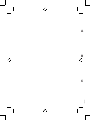 2
2
-
 3
3
-
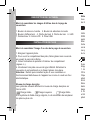 4
4
-
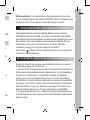 5
5
-
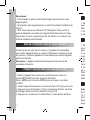 6
6
-
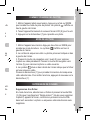 7
7
-
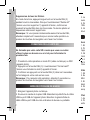 8
8
-
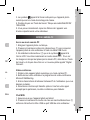 9
9
-
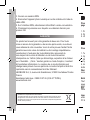 10
10
-
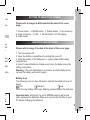 11
11
-
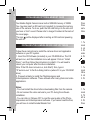 12
12
-
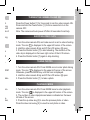 13
13
-
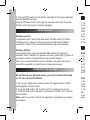 14
14
-
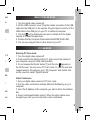 15
15
-
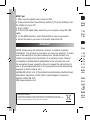 16
16
-
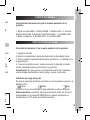 17
17
-
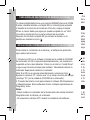 18
18
-
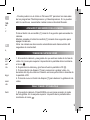 19
19
-
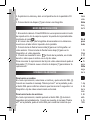 20
20
-
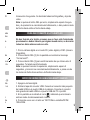 21
21
-
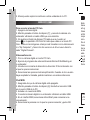 22
22
-
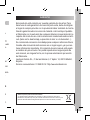 23
23
-
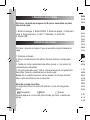 24
24
-
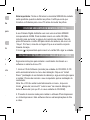 25
25
-
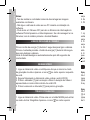 26
26
-
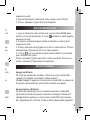 27
27
-
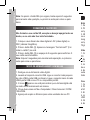 28
28
-
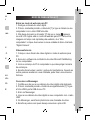 29
29
-
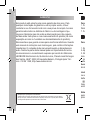 30
30
-
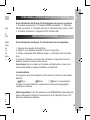 31
31
-
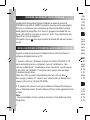 32
32
-
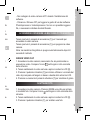 33
33
-
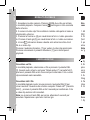 34
34
-
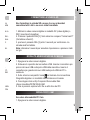 35
35
-
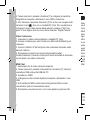 36
36
-
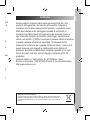 37
37
-
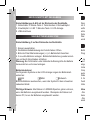 38
38
-
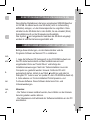 39
39
-
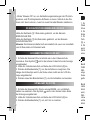 40
40
-
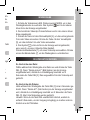 41
41
-
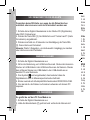 42
42
-
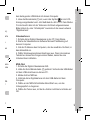 43
43
-
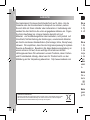 44
44
-
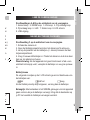 45
45
-
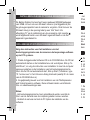 46
46
-
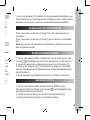 47
47
-
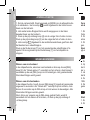 48
48
-
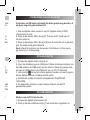 49
49
-
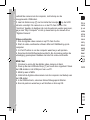 50
50
-
 51
51
in altre lingue
- English: Lexibook DJ200BB User manual
- français: Lexibook DJ200BB Manuel utilisateur
- español: Lexibook DJ200BB Manual de usuario
- Deutsch: Lexibook DJ200BB Benutzerhandbuch
- Nederlands: Lexibook DJ200BB Handleiding
- português: Lexibook DJ200BB Manual do usuário
Documenti correlati
Altri documenti
-
Ingo MMV-002N Istruzioni per l'uso
-
Ingo HEV-002N Manuale del proprietario
-
CONCORD EYE-Q DUO Manuale utente
-
CONCORD Eye-Q Go Wireless Manuale utente
-
Concord Camera 4060 AF Manuale utente
-
Concord Camera 4060 AF Manuale utente
-
Ingo HEC-080L Manuale del proprietario
-
Bresser Junior 8853100 Manuale del proprietario
-
Silvercrest WG2130 Owner's Manual & Service Information
-
HP Version 3.0 Manuale utente